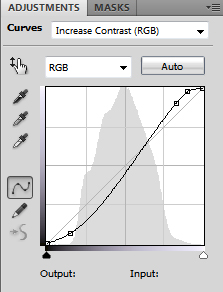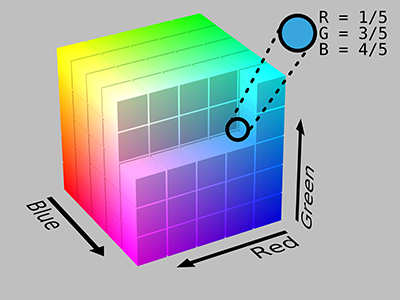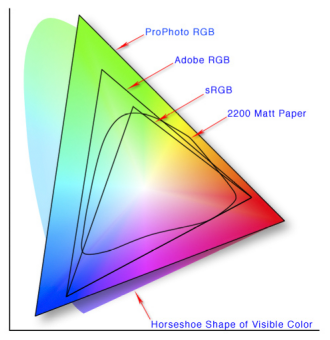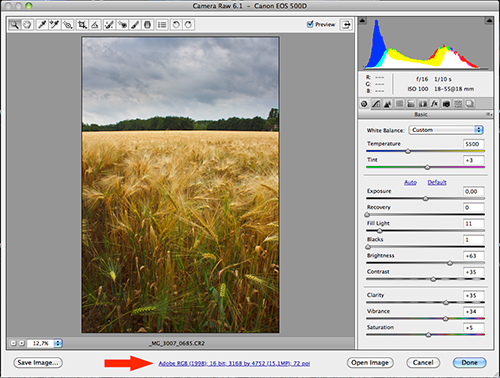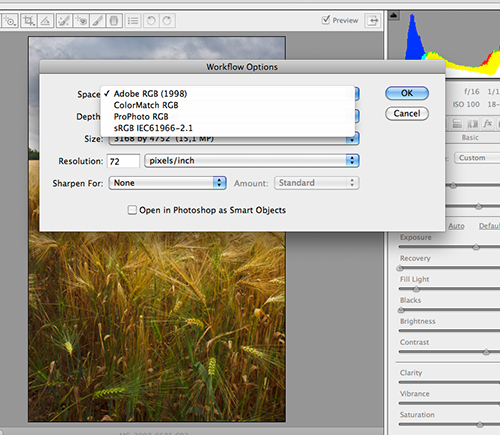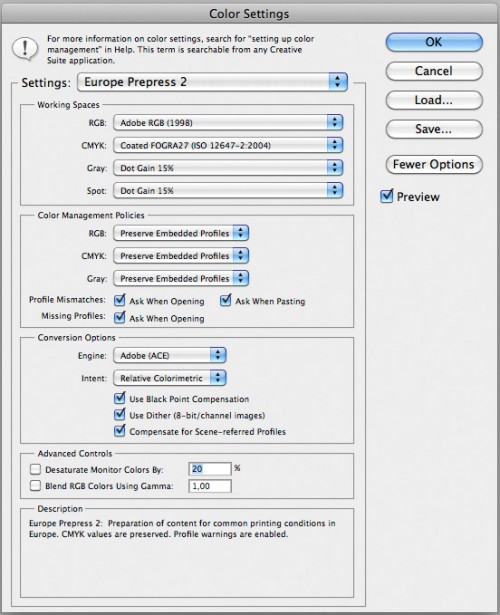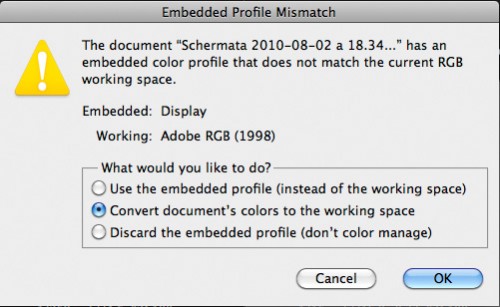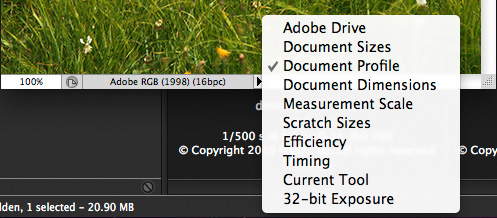La gestione del colore nell’era del digitale risulta spesso tediosa e confusa per chi si avvicina allo sviluppo in camera chiara; vediamo insieme come impostare un workflow corretto da questo punto di vista.
1. SPAZI COLORE
Gli spazi cromatici comunemente usati nella fotografia digitale sono tre: sRGB – Adobe RGB 1998 e Pro Photo RGB.
Ma cosa sono in realtà questi spazi cromatici? L’immagine digitale, catturata dal sensore della nostra fotocamera, è rappresentata secondo una terna RGB; avremo così che ogni pixel potrà assumere una delle “n” sfumature disponibili per le combinazioni dei tre vettori R, G e B.
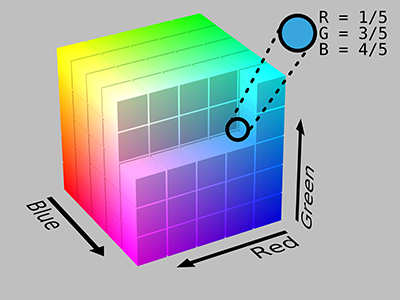
Spazio cromatico generato dai tre vettori R, G e B
Ci serve ora un sistema di riferimento in cui ognuna di queste sfumature sia univocamente determinata sulla nostra periferica di output (monitor, stampante ecc..). Facendo un esempio, il valore {255, 0, 0} rappresenta sicuramente un rosso, ma quale delle sue sfumature? Lo spazio cromatico ci da questa risposta con esattezza.
Quale spazio cromatico bisogna quindi scegliere per i nostri scatti? La risposta è che dipende dall’uso che si intende farne.
Il grafico a sotto riportato mostra le diverse ampiezze dei gamut (insieme finito dei colori supportati) per i principali spazi colore. Come è possibile notare quello che meglio descrive lo spazio dell’intera gamma visibile è Pro Photo RGB, seguono quindi Adobe RGB 1998 ed infine sRGB.
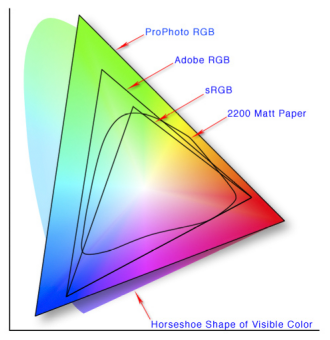
Confronto tra spazi colorimetrici
sRGB è ottimo se volete pubblicare i vostri scatti online, visualizzandoli dal vostro browser web, oppure far delle piccole stampe a getto di inchiostro. Questo spazio cromatico è stato sviluppato per rappresentare i tipici colori disponibili sui comuni computer-monitors; ha quindi il minor range di colori riproducibili.
Adobe RGB 1998 è pensato per offrire la piena gamma di colori disponibili nella stampa offset. Se pensate quindi di veder pubblicati i vostri scatti su libri, riviste o cartelloni pubblicitari, questo è lo spazio cromatico da usare. Ha un gamut molto più ampio rispetto all’sRGB il che combinato con i vantaggi della cattura-RAW offre una buona soluzione per le immagini wide-gamut.
Pro Photo RGB vi offre il più ampio range di colori riproducibili. Molti device di output (monitors, stampanti..) non sono in grado di trattare un gamut così ampio, tuttavia viene spesso usato in editing di sviluppo per trattare immagini con un ampio ventaglio cromatico. L’uso di questo spazio vede quasi sempre la successiva conversione in uno dei due precedenti spazi di lavoro.
2. ADOBE CAMERA RAW e PHOTOSHOP
Quando dovete pubblicare la vostra foto sul web, o in uno dei tanti laboratori fotografici con stampe a getto d’inchiostro, l’ultimo step del vostro workflow dovrà sicuramente riguardare la conversione verso lo spazio sRGB. Vediamo insieme come fare.
Il primo passo è scegliere lo spazio cromatico in cui andremo a lavorare (solitamente è quello che meglio descrive, senza clippare, tutte le sfumature della nostra immagine).
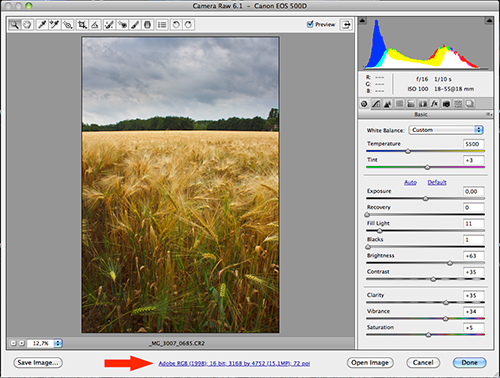
Spazi cromatici in Camera RAW
Clikkando sul link dello spazio cromatico utilizzato si apre la finestra di scelta per gli spazi gestiti da Camera RAW. La conversione in ACR (Adobe Camera RAW) è immediata e l’istogramma vi mostra in tempo reale se qualche canale sta clippando.
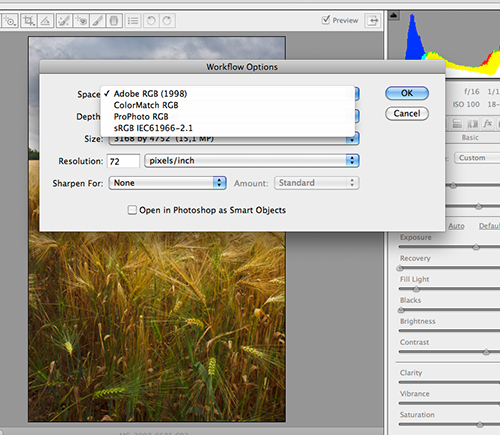
Scelta dello spazio cromatico
Una volta impostato lo spazio cromatico in Camera RAW è necessario impostarlo anche in Photoshop; apriamo quindi il menu Edit e dalla finestra che ci viene mostrata scegliamo l’opzione Europe Prepress 2. Questo preset ci consente di utilizzare lo spazio cromatico Adobe RGB 1998, inoltre vengono impostate le finestre di avviso che ci segnalano l’apertura di immagini aventi uno spazio cromatico differente.
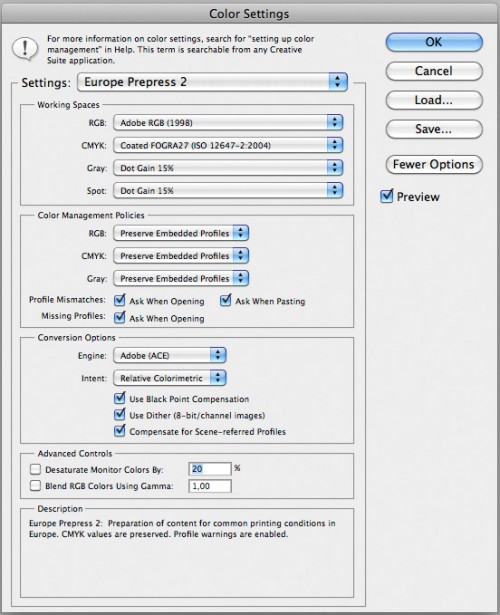
Configurare Ps per Adobe RGB 1998
Una volta fatto ciò, vengono attivati gli avvisi che vi aiutano a gestire le immagini con spazi cromatici differenti dal nostro Adobe RGB 1998. Chiaramente nel caso in cui abbiate scattato in JPEG e configurato lo spazio cromatico della vostra reflex in Adobe RGB 1998, gli spazi cromatici corrispondono, quindi non vi viene mostrato alcun avviso. Al contrario se lo scatto, come solitamente avviene, è stato salvato con profilo sRGB avrete modo di scegliere quale gestione colore preferite avere.
Preciso, a scanso di equivoci, che se scattate in RAW non dovete preoccuparvi di settare lo spazio cromatico dalla vostra reflex in quanto potete farlo direttamente dal vostro RAW-converter. Vi consiglio di impostarlo, in Adobe RGB 1998, se scattate abitualmente in JPEG.
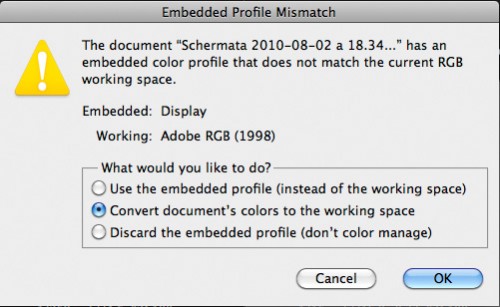
Spazi cromatici in Photoshop
Non vi resta ora che abilitare, se non l’avete già fatto, la didascalia dello spazio cromatico e della profondità di bit per colore nella finestra della vostra immagine. In questo modo avete sempre la possibilità di tenere sotto controllo in che spazio cromatico state lavorando e con che profondità di colore.
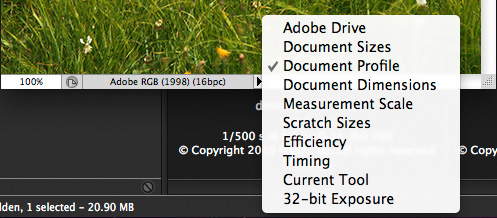
Spazio cromatico e profondità colore
 Adobe ha reso disponibile per il download gli aggiornamenti per Camera Raw (versione 6.4) e per Lightroom (versione 3.4)
Adobe ha reso disponibile per il download gli aggiornamenti per Camera Raw (versione 6.4) e per Lightroom (versione 3.4)


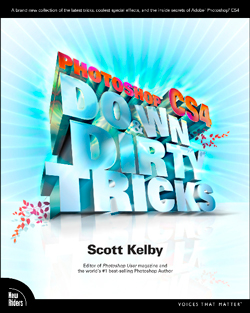 Vi segnaliamo un altro importante libro di Scott Kelby (si, noi di The Monday’s Shot adoriamo questo fotografo/designer): “The Photoshop CS4 Down & Dirty Tricks” che purtroppo non ci risulta essere stato ancora tradotto in italiano (se ci sbagliamo, per favore, segnalatecelo).
Vi segnaliamo un altro importante libro di Scott Kelby (si, noi di The Monday’s Shot adoriamo questo fotografo/designer): “The Photoshop CS4 Down & Dirty Tricks” che purtroppo non ci risulta essere stato ancora tradotto in italiano (se ci sbagliamo, per favore, segnalatecelo).


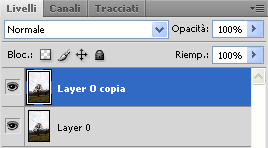 sul nuovo livello creato (deve essere il livello più in alto) .
sul nuovo livello creato (deve essere il livello più in alto) .
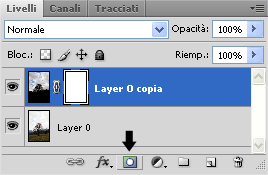 Nel nostro livello modificato, creiamo ora una “maschera di livello” e con lo “
Nel nostro livello modificato, creiamo ora una “maschera di livello” e con lo “